jupyter 安装就不用赘述了,本示例以 Putty 为例,展示如何从本地 windows 系统调用远程的 jupyter notebook 并且在本地 Chrome 中打开的方法
1. 首先,ssh 登陆,假设远程服务器开放的端口为 1234,用户名为 teddy,主机名 x.aliyun.com
运行 ipython,然和执行如图的代码,输入密码:

会产生一个 Hash 值,复制下来待用
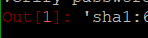
2. 在 Server 上生成 jupyter notebook 的配置文件
1 jupyter notebook --generate-config
打开默认的配置文件
1 vim ~/.jupyter/jupyter_notebook_config.py
然后修改如下:
1 c.NotebookApp.ip = '*' 2 c.NotebookApp.password = ' sha1:-----' #这里就是上面的字符串,这个可以设置也可以不设置 3 c.NotebookApp.port = 1112 # 这里的端口可以自己定义,也可以每次启动时通过控制台传参设定
3. 在远程服务器上,启动 jupyter notebook,端口8889,这里优先级高于文件中的设置
1 jupyter notebook --no-browser --port=8889
然后控制台会给出一个 url ,复制下来备用
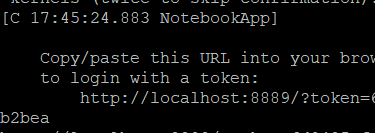
4. 在 windows 上的 git bash ,用 ssh 将服务器上 jupyter 所在端口 8889,通过 服务器上 ssh 的端口 1051 将数据转发到本地端口 8888 上
1 ssh -N -f -L localhost:8888:localhost:8889 remote_user@remote_ip_or_domain -p 1051
5. 将步骤3复制的url粘贴到chrome的地址栏,并且将端口改为 8888 ,回车即可登陆